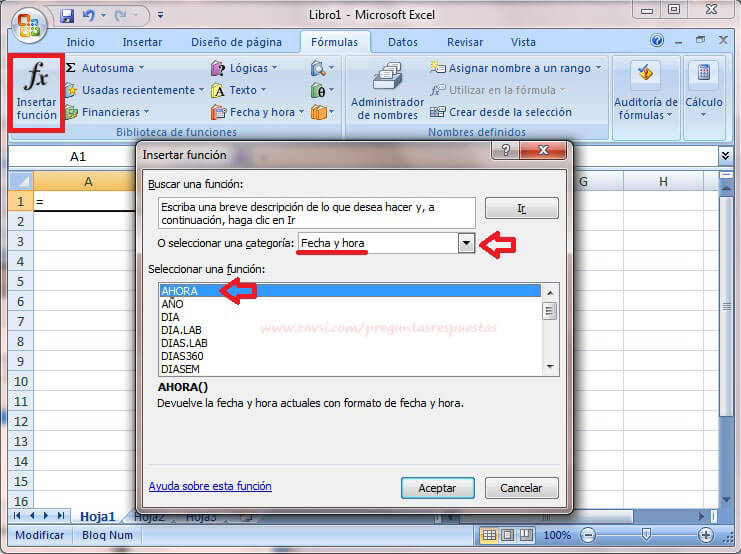¿Cómo insertar Fecha y Hora actual en Excel?
Category: Excel: Formulas y Funciones Tags: Fórmulas y Funciones de Excel
La función AHORA se utiliza para añadir la hora y fecha actual en una hoja de cálculo Excel. La sintaxis de la función AHORA es la siguiente:

La función AHORA no tiene argumentos, obtiene información del sistema operativo del computador. Si el computador
La función AHORA se actualiza cuando se abre el archivo Excel o cuando se actualiza la celda que contiene la función AHORA.
Para introducir la fecha y hora a fin de que no vaya a cambiar, escribe directamente la fecha utilizando el teclado.
Para mostrar la fecha y hora actual, sigue los siguientes pasos:
1er Método:
- Abre una hoja de cálculo Excel.
- Haz clic en la celda donde deseas mostrar la fecha y hora del sistema.
- Escribe la formula =AHORA() y presiona la tecla Enter. La formula ingresada aparecerá en la barra de fórmulas por encima de la hoja de cálculo.
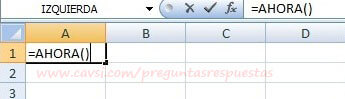
2do Método:
- Abre una hoja de cálculo Excel.
- Haz clic en la celda donde deseas mostrar la fecha y hora del sistema.
- Haz clic en la ficha Fórmulas.
- Da clic en la opción Fecha y Hora en la cinta para abrir el menú desplegable función.
- Selecciona la función AHORA en la lista desplegable.
- Aparecerá una pantalla indicando los argumentos de la función, haz clic en Aceptar.
- La hora y la fecha deben aparecer en la celda seleccionada.
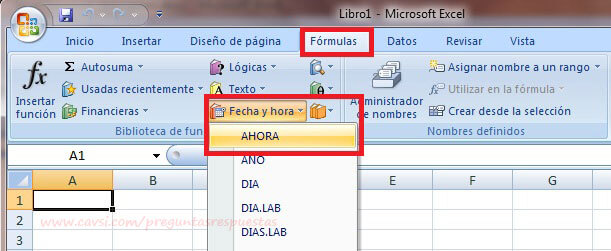
3er Método:
- Abre una hoja de cálculo Excel.
- Haz clic en la celda donde deseas mostrar la fecha y hora del sistema.
- Haz clic en la ficha Fórmulas.
- Da clic en la opción Insertar para que aparezca la pantalla de insertar función.
- Selecciona la categoría Funciones de Tiempo o Todas de la lista desplegable.
- Busca y selecciona la función AHORA en la lista desplegable.
- Aparecerá una pantalla indicando los argumentos de la función, haz clic en Aceptar.
- La hora y la fecha deben aparecer en la celda seleccionada.